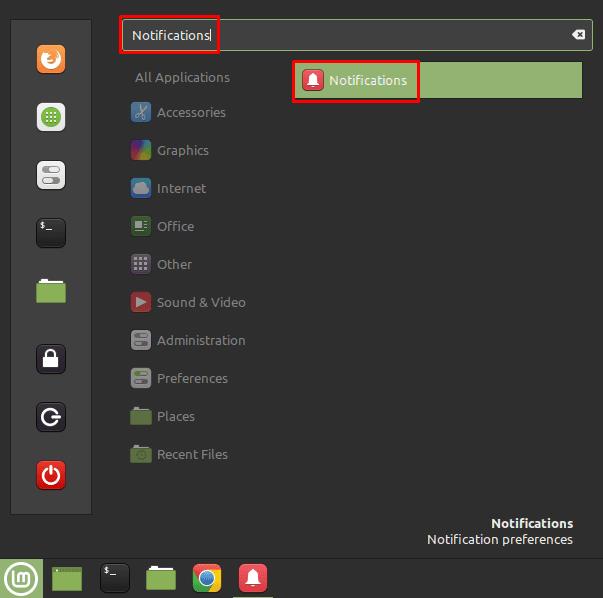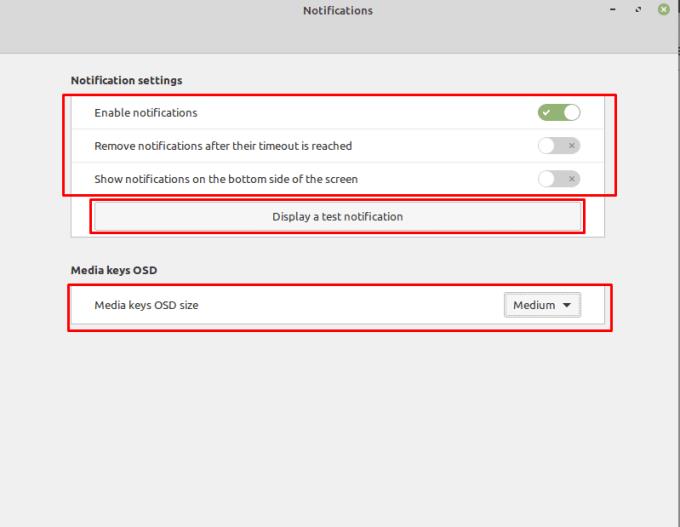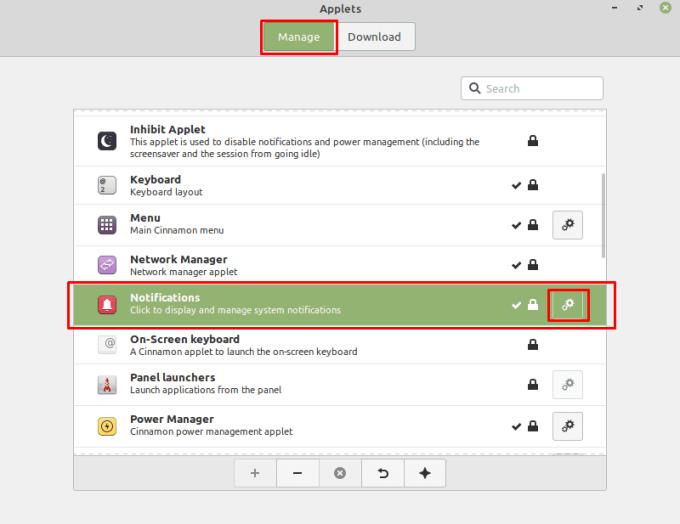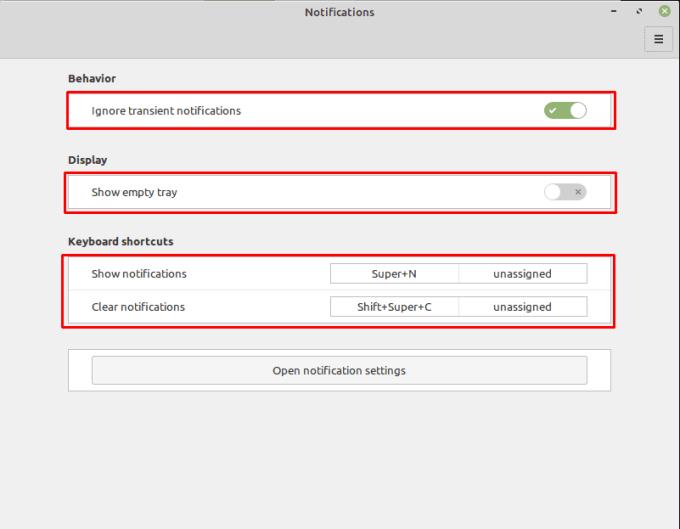Οι ειδοποιήσεις αποτελούν χρήσιμο μέρος πολλών ψηφιακών συστημάτων. βοηθούν να σας κρατάμε ενήμερους για τυχόν αλλαγές ή ειδοποιήσεις. Από προεπιλογή, στο Linux Mint, οι ειδοποιήσεις εμφανίζονται ως αναδυόμενο συννεφάκι στην επάνω δεξιά γωνία και παραμένουν μέχρι να παραβλεφθούν.
Για να διαμορφώσετε τις προτιμήσεις ειδοποιήσεων στο Linux Mint, πατήστε το πλήκτρο Super, μετά πληκτρολογήστε "Ειδοποιήσεις" και πατήστε enter.
Συμβουλή: Το κλειδί "Super" είναι το όνομα που χρησιμοποιούν πολλές διανομές Linux για να αναφέρονται στο κλειδί των Windows ή στο κλειδί "Command" της Apple, αποφεύγοντας κάθε κίνδυνο προβλημάτων εμπορικών σημάτων.
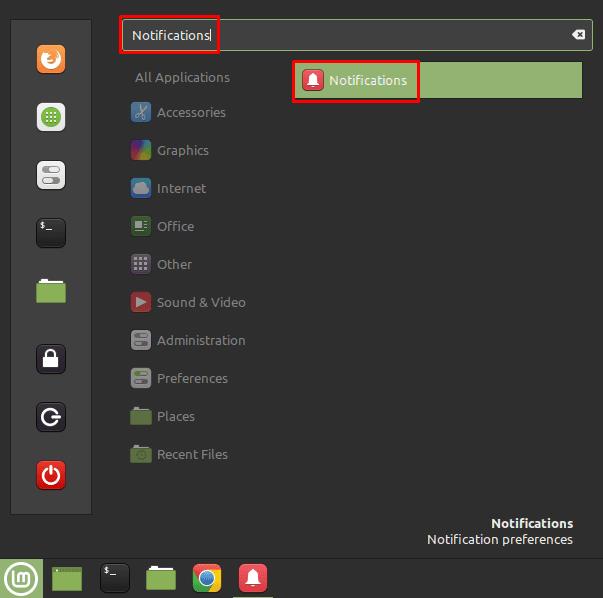
Πατήστε το πλήκτρο Super, πληκτρολογήστε "Ειδοποιήσεις" και πατήστε enter.
Υπάρχουν τρεις κύριες ρυθμίσεις ειδοποιήσεων: «Ενεργοποίηση ειδοποιήσεων», «Κατάργηση ειδοποιήσεων μετά το πέρας του χρονικού ορίου λήξης τους» και «Εμφάνιση ειδοποιήσεων στην κάτω πλευρά της οθόνης».
Η "Ενεργοποίηση ειδοποιήσεων" σάς επιτρέπει να απενεργοποιήσετε όλες τις ειδοποιήσεις εάν δεν θέλετε να τις βλέπετε.
Όλες οι ειδοποιήσεις κλείνουν αυτόματα και μετακινούνται στο δίσκο συστήματος μετά από ένα ορισμένο χρονικό διάστημα. Η "Κατάργηση ειδοποιήσεων μετά το πέρας του χρονικού ορίου τους" αφαιρεί αυτές τις ειδοποιήσεις από το δίσκο συστήματος αυτόματα μετά από ένα ορισμένο χρονικό διάστημα. Η επιλογή "Εμφάνιση ειδοποιήσεων στην κάτω πλευρά της οθόνης" μετακινεί τα συννεφάκια ειδοποιήσεων από την επάνω δεξιά στην κάτω δεξιά γωνία της οθόνης.
Εάν θέλετε να δείτε ένα παράδειγμα ειδοποίησης, μπορείτε να κάνετε κλικ στο "Εμφάνιση δοκιμαστικής ειδοποίησης". Εάν θέλετε να διαμορφώσετε το μέγεθος των πλήκτρων πολυμέσων στις ειδοποιήσεις, μπορείτε να χρησιμοποιήσετε το αναπτυσσόμενο πλαίσιο "Μέγεθος OSD πλήκτρων πολυμέσων".
Σημείωση: Οι ρυθμίσεις μεγέθους OSD των κλειδιών πολυμέσων δεν φάνηκε να έχουν καμία επίδραση στην έκδοση του Linux Mint που δοκιμάσαμε. τα χιλιόμετρα σας μπορεί να διαφέρουν.
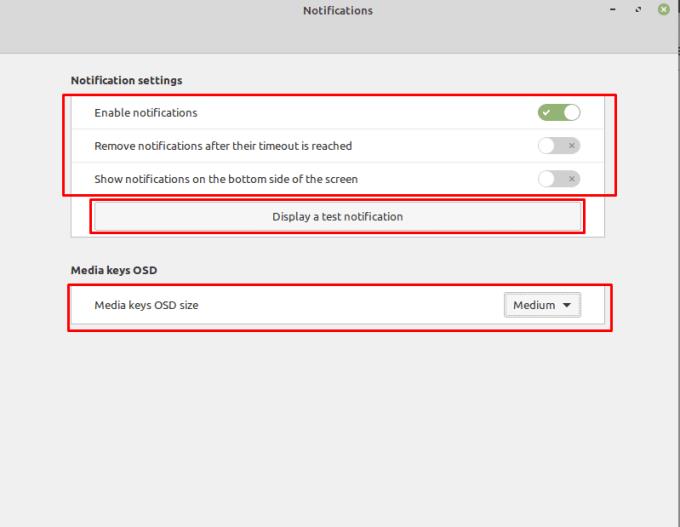
Μπορείτε να επιλέξετε να απενεργοποιήσετε τις ειδοποιήσεις, να λήξετε αυτόματα τον χρόνο τους ή να τις μετακινήσετε στην κάτω δεξιά γωνία της οθόνης.
Απογοητευτικά, υπάρχει μια δεύτερη θέση όπου αποθηκεύονται ορισμένες ρυθμίσεις ειδοποιήσεων. Για να αποκτήσετε πρόσβαση σε αυτές τις ρυθμίσεις, πατήστε το πλήκτρο Super, μετά πληκτρολογήστε «Εφαρμογές» και πατήστε enter. Στην οθόνη μικροεφαρμογών μετακινηθείτε στην προεπιλεγμένη καρτέλα "Διαχείριση" μέχρι να βρείτε τη μικροεφαρμογή "Ειδοποιήσεις" και κάντε κλικ στο εικονίδιο του οδοντωτού τροχού στα δεξιά.
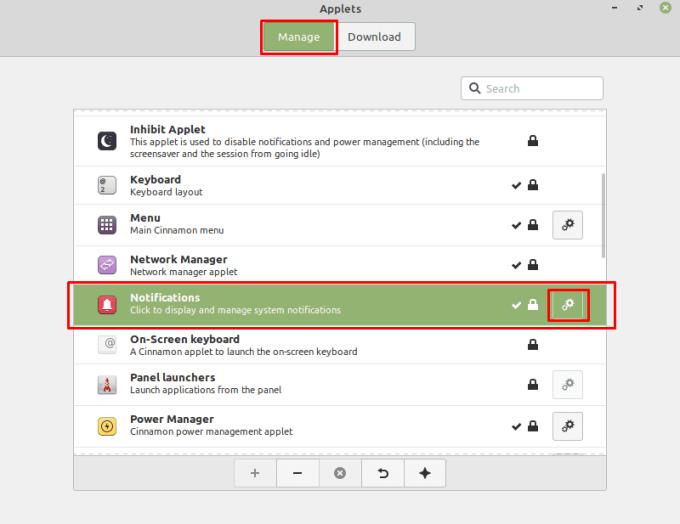
Ανοίξτε τη Διαχείριση Applet και, στη συνέχεια, κάντε κλικ στο εικονίδιο του οδοντωτού τροχού για τη μικροεφαρμογή «Ειδοποιήσεις».
Στις ρυθμίσεις της μικροεφαρμογής ειδοποιήσεων, μπορείτε να χρησιμοποιήσετε το "Ignore transient notifications" για να διαμορφώσετε το Linux Mint ώστε να μην εμφανίζει ποτέ ειδοποιήσεις χαμηλής προτεραιότητας που επισημαίνονται ως παροδικές από την εφαρμογή που τις δημιούργησε. Μπορείτε επίσης να επιλέξετε να είναι πάντα ορατό το εικονίδιο του δίσκου ειδοποιήσεων, ακόμα κι αν δεν υπάρχουν ειδοποιήσεις για να τις δείτε εκεί. Τέλος, μπορείτε να διαμορφώσετε έναν συνδυασμό πρωτεύοντος και δευτερεύοντος κλειδιού για να ανοίγει ο δίσκος ειδοποιήσεων και να τον αδειάζει.
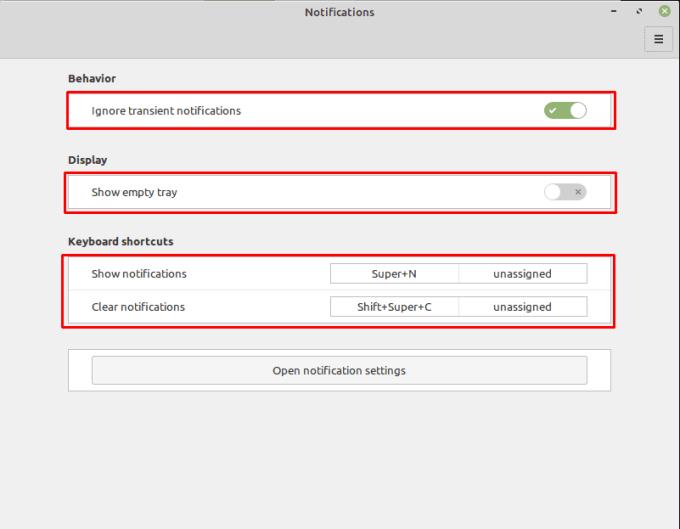
Μπορείτε να διαμορφώσετε το Mint ώστε να αγνοεί τις παροδικές ειδοποιήσεις και να εμφανίζει το εικονίδιο του δίσκου ειδοποιήσεων ακόμα κι αν είναι κενό.